相信有很多小伙伴不知道格式工厂怎么将音频转换为FLAC格式,今天小编为你们带来的文章是格式工厂将音频转换为FLAC格式的方法,还不清楚小伙伴和小编一起来学习一下吧。 格式工厂怎
相信有很多小伙伴不知道格式工厂怎么将音频转换为FLAC格式,今天小编为你们带来的文章是格式工厂将音频转换为FLAC格式的方法,还不清楚小伙伴和小编一起来学习一下吧。
格式工厂怎么将音频转换为FLAC格式?
1、打开格式工厂。
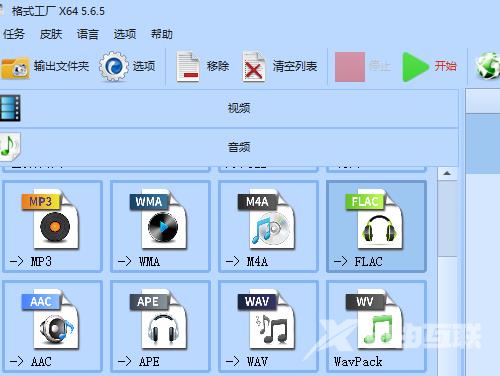
2、然后点击音频。
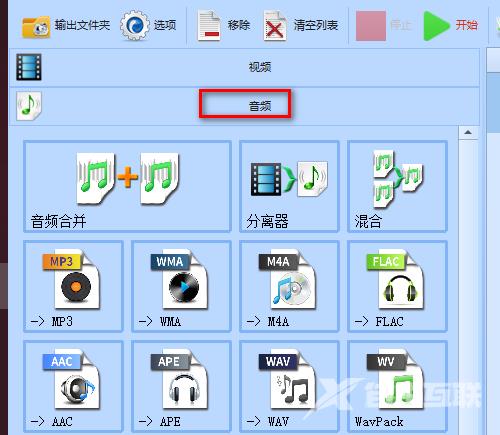
3、接着点击FLAC。

4、然后点击添加文件,从本地电脑中选择要转换为FLAC格式的音频。
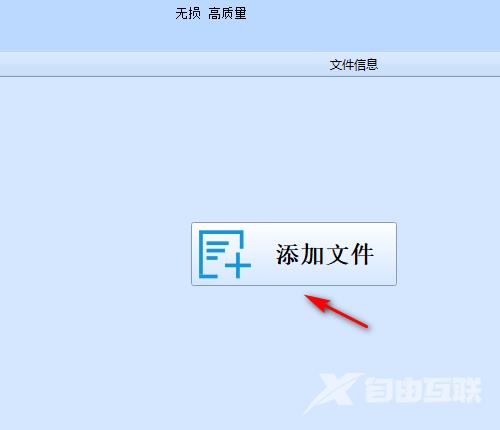
5、点击确定。
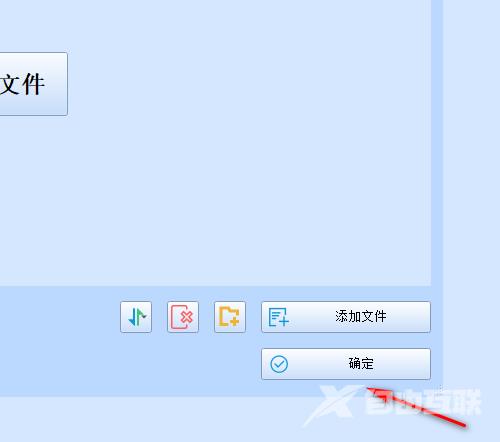
6、然后选中要转换的任务。
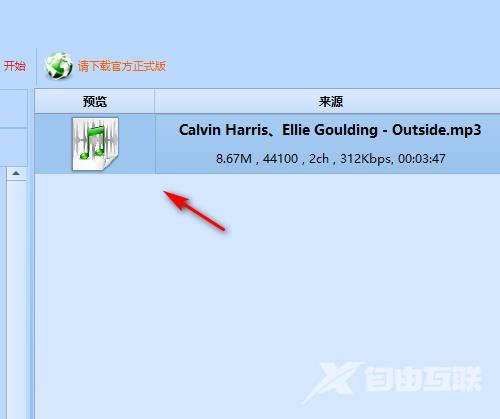
7、点击开始,等待完成即可。
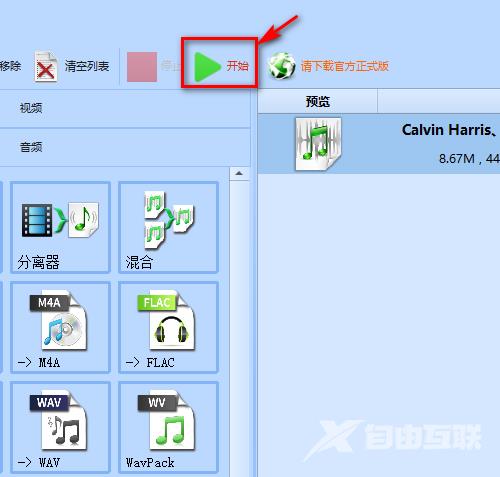
以上就是小编给大家带来的格式工厂怎么将音频转换为FLAC格式的全部内容,希望能够帮助到大家哦。
